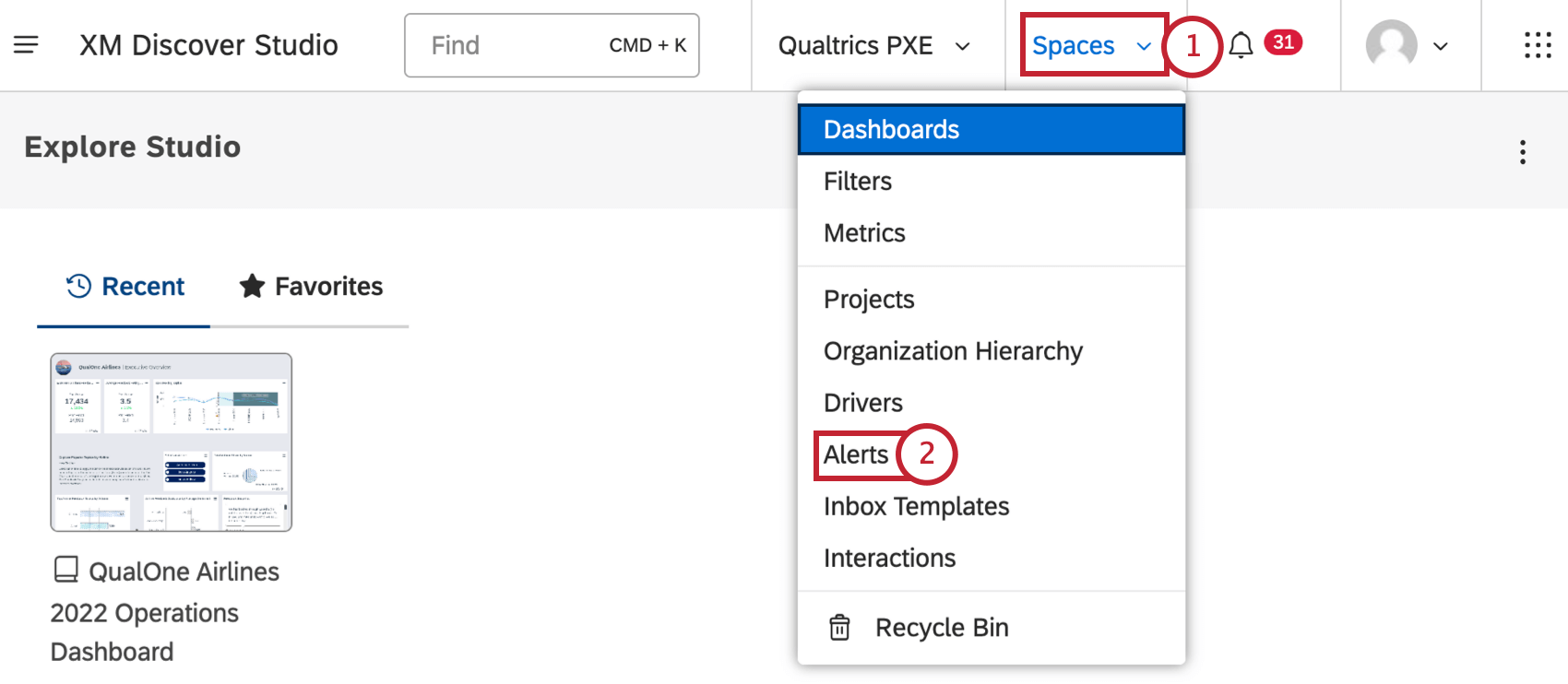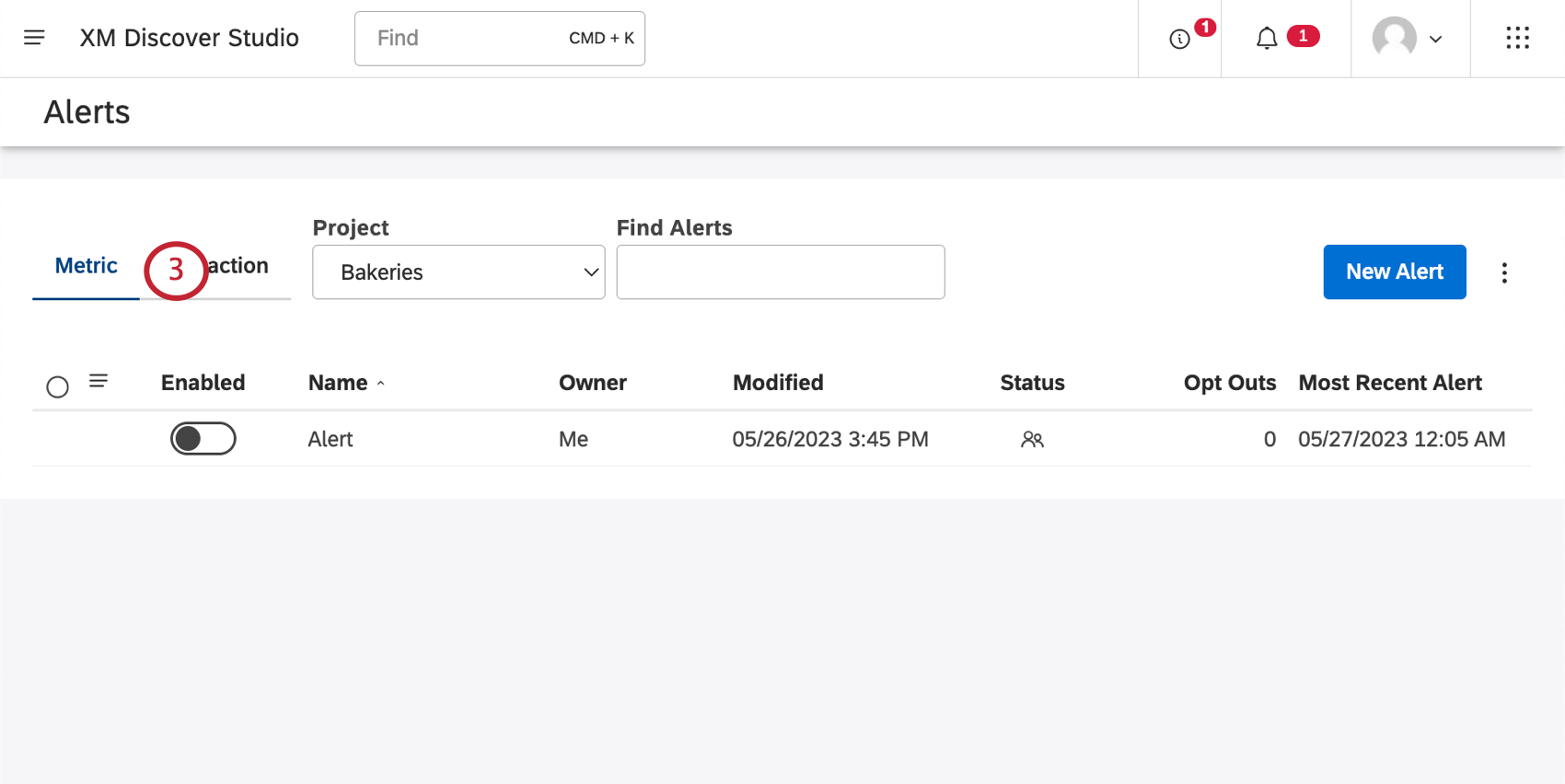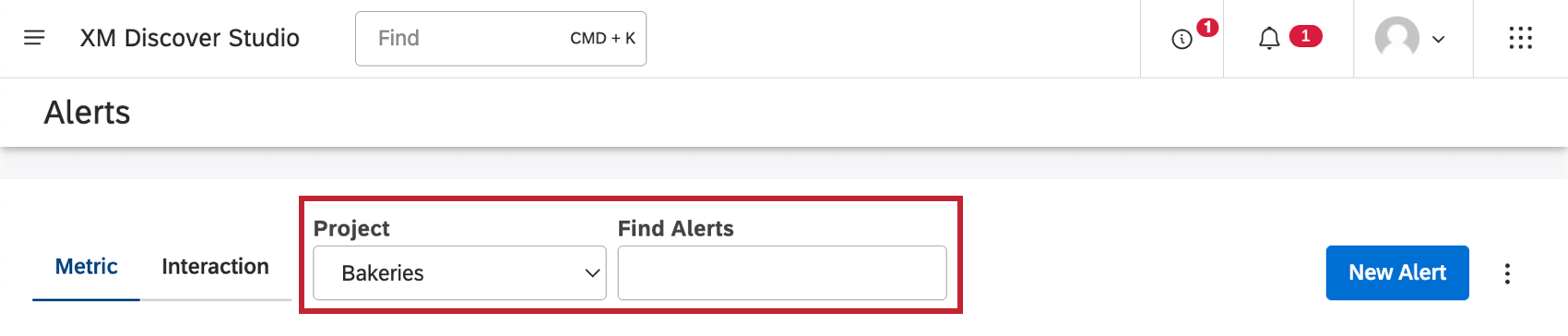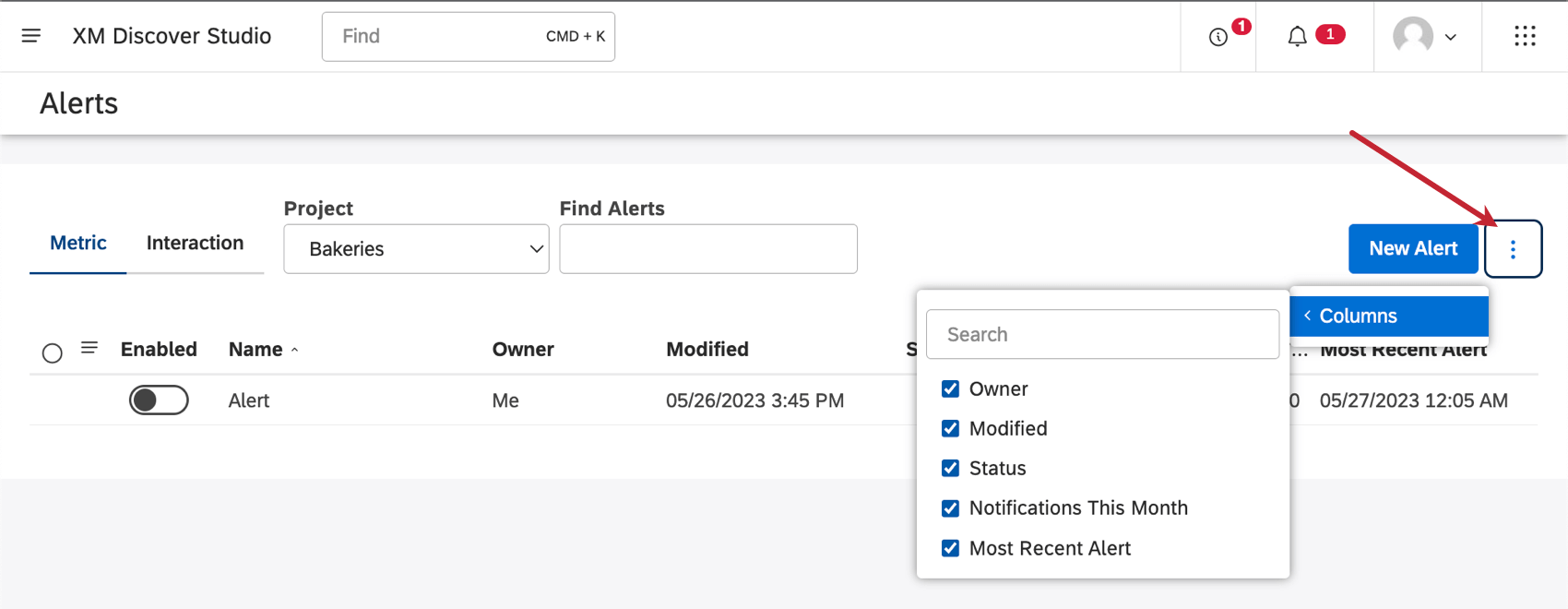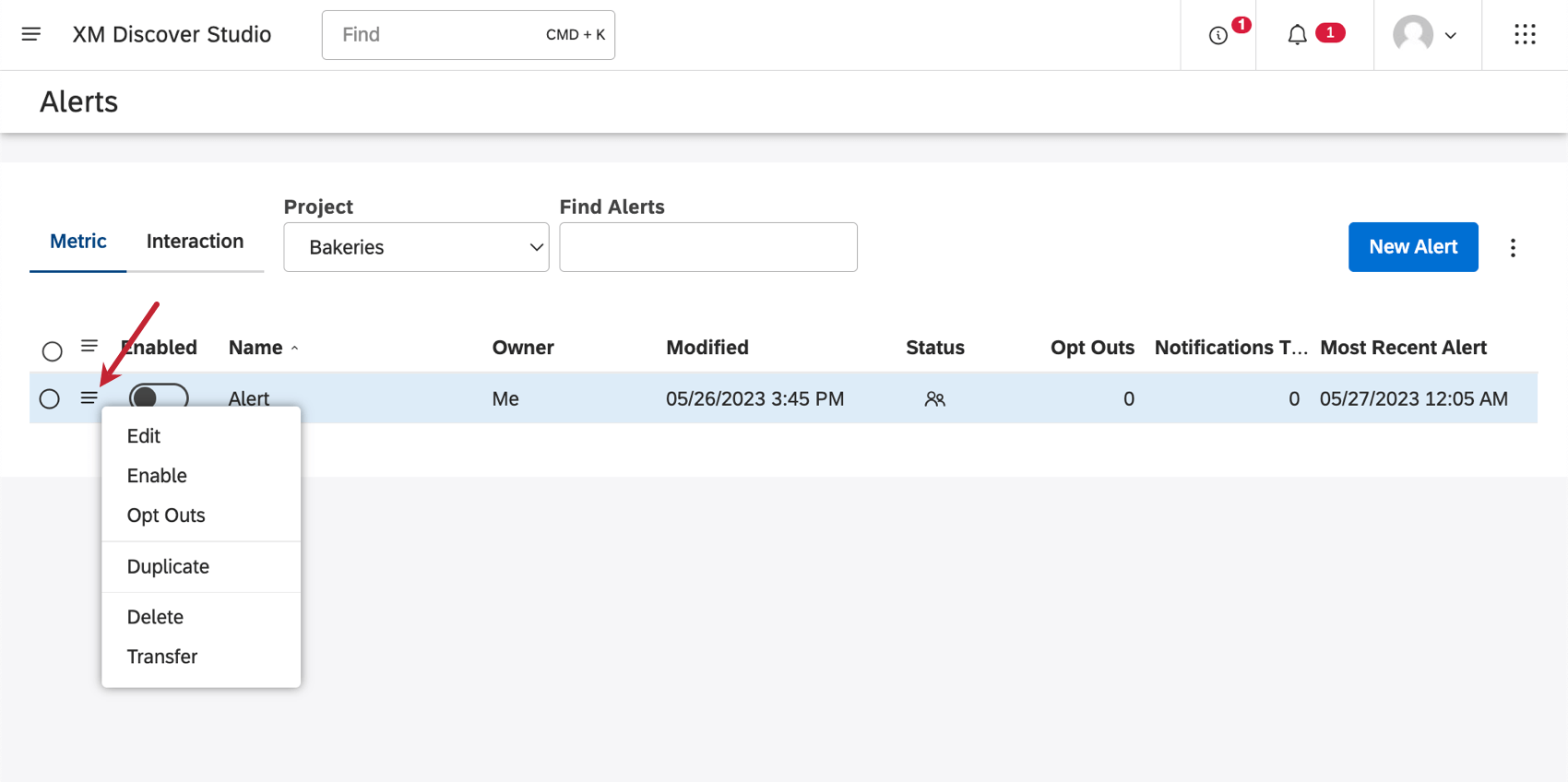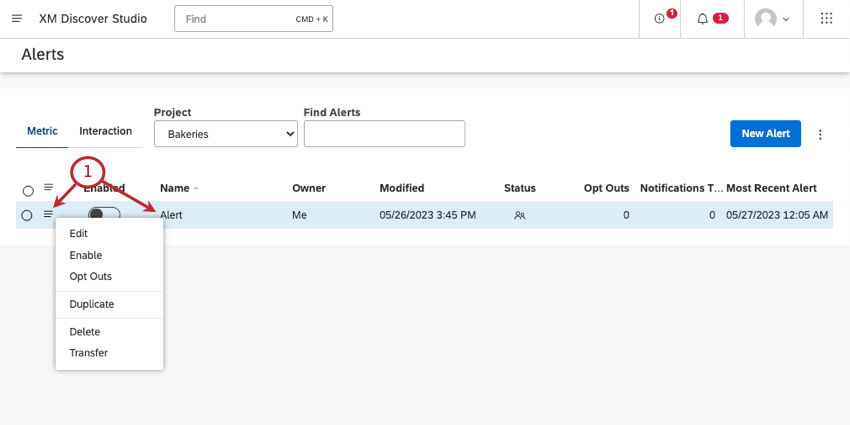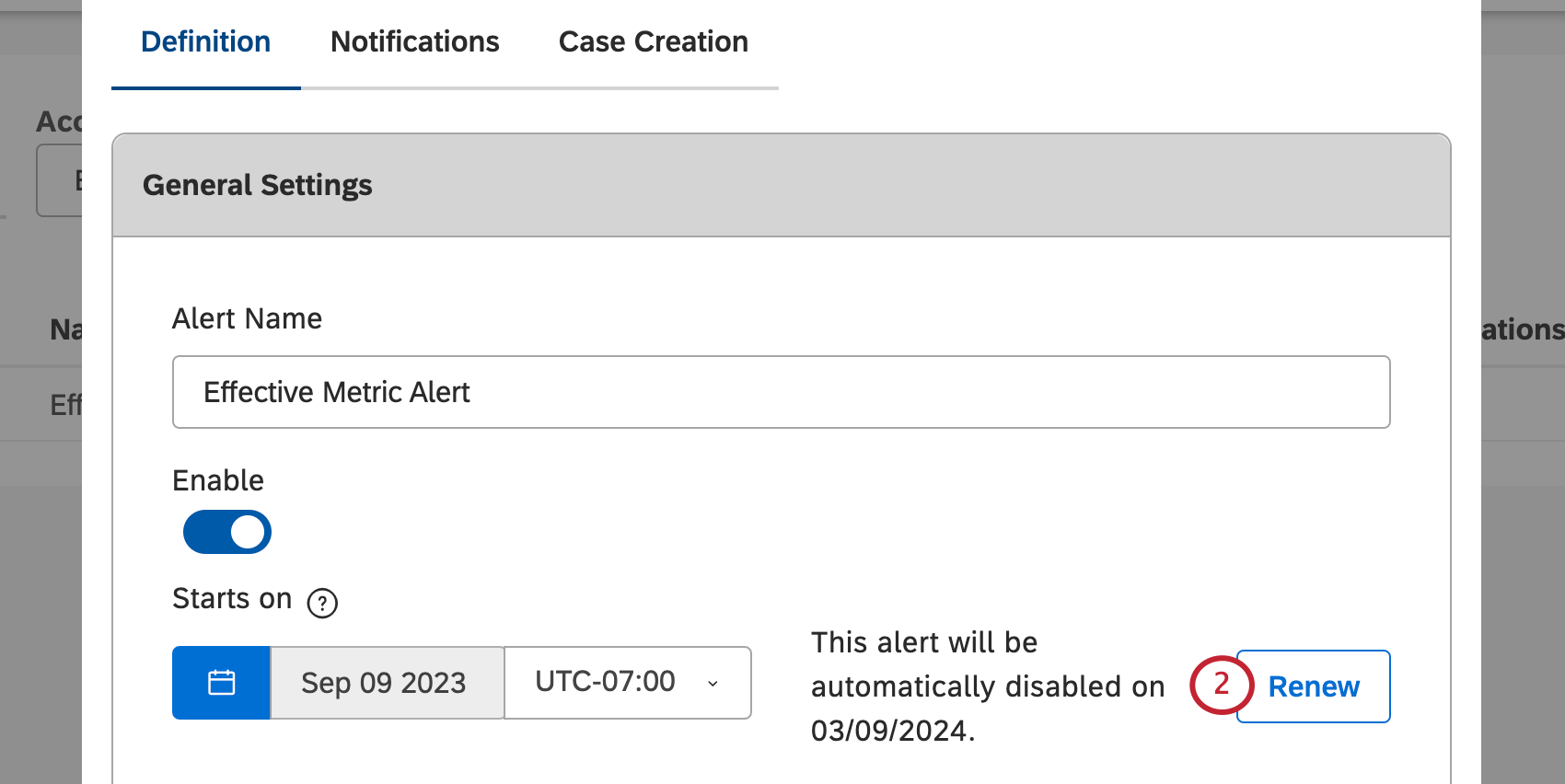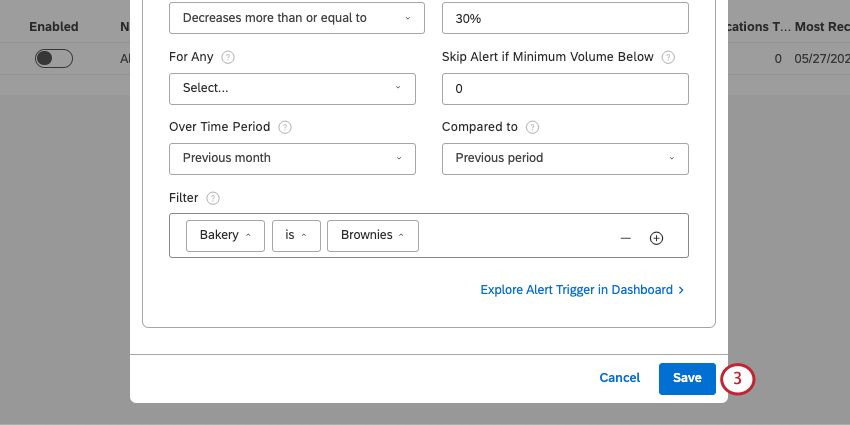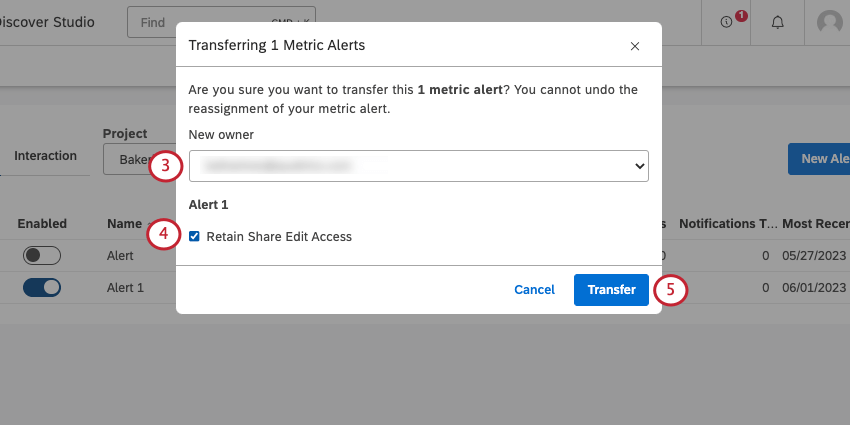Gerenciamento de alertas de métricas (Studio)
Sobre o Metric Alerts
Os alertas de métricas notificam seus participantes sobre os principais limites de métricas. Você pode editar, ativar, desativar, copiar, transferir, renovar ou excluir seus alertas de métricas conforme necessário.
Para editar ou visualizar seus alertas de métricas:
Localização de alertas de métricas existentes
Use o menu suspenso Projetos para alternar entre os diferentes projetos nos quais seus alertas de métricas são salvos. Você também pode usar a barra de pesquisa para pesquisar alertas de métricas por nome.
Informações sobre alertas de métricas
Ao visualizar seus alertas de métricas, você verá as seguintes colunas de informações:
- Nome: O nome do alerta.
- Proprietário: O proprietário do alerta.
Qdica: muitas vezes, o proprietário é o usuário que criou o alerta de métrica. Você também pode transferir a propriedade de um alerta métrico.
- Modificado: Quando o alerta foi editado pela última vez.
- Status: O status de compartilhamento do alerta de métrica:
- Desativações: Os usuários podem optar por não receber notificações. Esse número mostra quantos usuários optaram por não participar. Consulte Gerenciamento de opt outs de alertas de métricas para saber como reinscrever usuários.
- Notificações deste mês: O número total de notificações acionadas pelo alerta durante o mês atual.
Qdica: essa métrica considera cada notificação enviada a um usuário individual. Se um usuário receber uma notificação no aplicativo e uma notificação por e-mail, isso conta como uma notificação. Por exemplo, se um alerta com 300 assinantes for acionado 20 vezes, ele será contabilizado como 6000 notificações.
- Most Recent Alert (Alerta mais recente): A data e a hora em que o alerta foi enviado mais recentemente.
Gerenciamento de alertas de métricas
Clique no menu suspenso à esquerda de um alerta de métrica para ver o seguinte:
- Editar: Editar o alerta de métrica. Para ver todos os campos que você pode editar, consulte Criação de um alerta de métrica.
- Ativar/desativar: Quando um alerta estiver ativado, ele enviará uma notificação quando acionado pelos eventos e condições apropriados. Você só pode ativar 10 alertas de métricas por vez, embora possa criar mais do que isso, desde que os alertas adicionais estejam desativados. Os alertas compartilhados com você por outros usuários não contam para esse limite. Você só pode ativar ou desativar um alerta ao qual tenha acesso de edição.
- Opt Outs: Veja quantos usuários optaram por não receber a notificação. Editar status da assinatura dos usuários. Consulte Gerenciamento de desativações de alertas de métricas.
- Duplicar: Criar uma cópia do alerta de métrica.
- Excluir: Você pode excluir permanentemente seu alerta métrico.
Aviso: Depois que você excluir um alerta de métrica, ele não poderá ser recuperado.
- Transferir: Transferir a propriedade do alerta de métrica para outro usuário. Consulte Transferência de alertas de métricas.
Renovação de um alerta de métrica expirado
Os alertas de métricas expiram 6 meses após a data de início. Eles permanecem no Studio, mas você precisa renová-los para continuar recebendo notificações.
A renovação de um alerta o torna ativo por mais 6 meses.
Transferência de alertas de métricas
Você pode transferir seus alertas para outros usuários, tornando-os os novos proprietários.
A propriedade do alerta de métrica só pode ser transferida para usuários que satisfaçam as seguintes condições:
- Ter apermissãoCreate and Manage Metric Alerts (Criar e gerenciar alertas de métricas ).
- Ter, no mínimo, acesso somente leitura ao projeto correspondente no provedor de conteúdo.
Gerenciando a desativação de alertas de métricas
Você pode ver quantos usuários cancelaram a assinatura das notificações por e-mail do seu alerta e reinscrevê-los.
- Clique no menu suspenso avançar de um alerta.
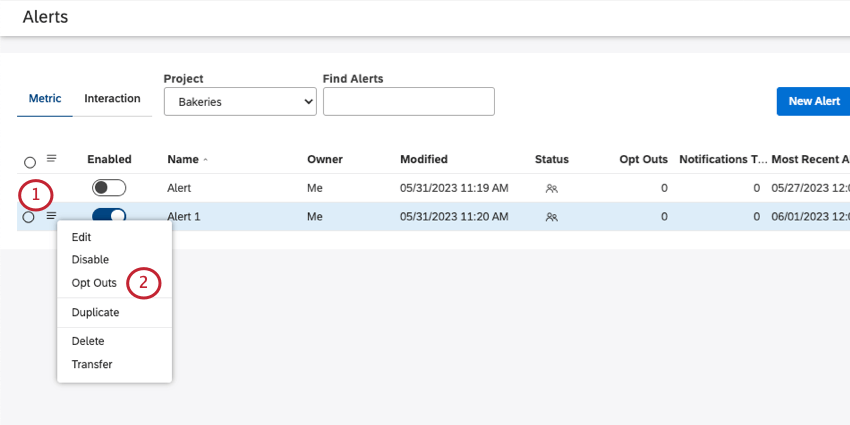
- Selecione Opt Outs.
- Somente os usuários que optaram por não receber o alerta aparecerão aqui. Para cada pessoa, você verá:
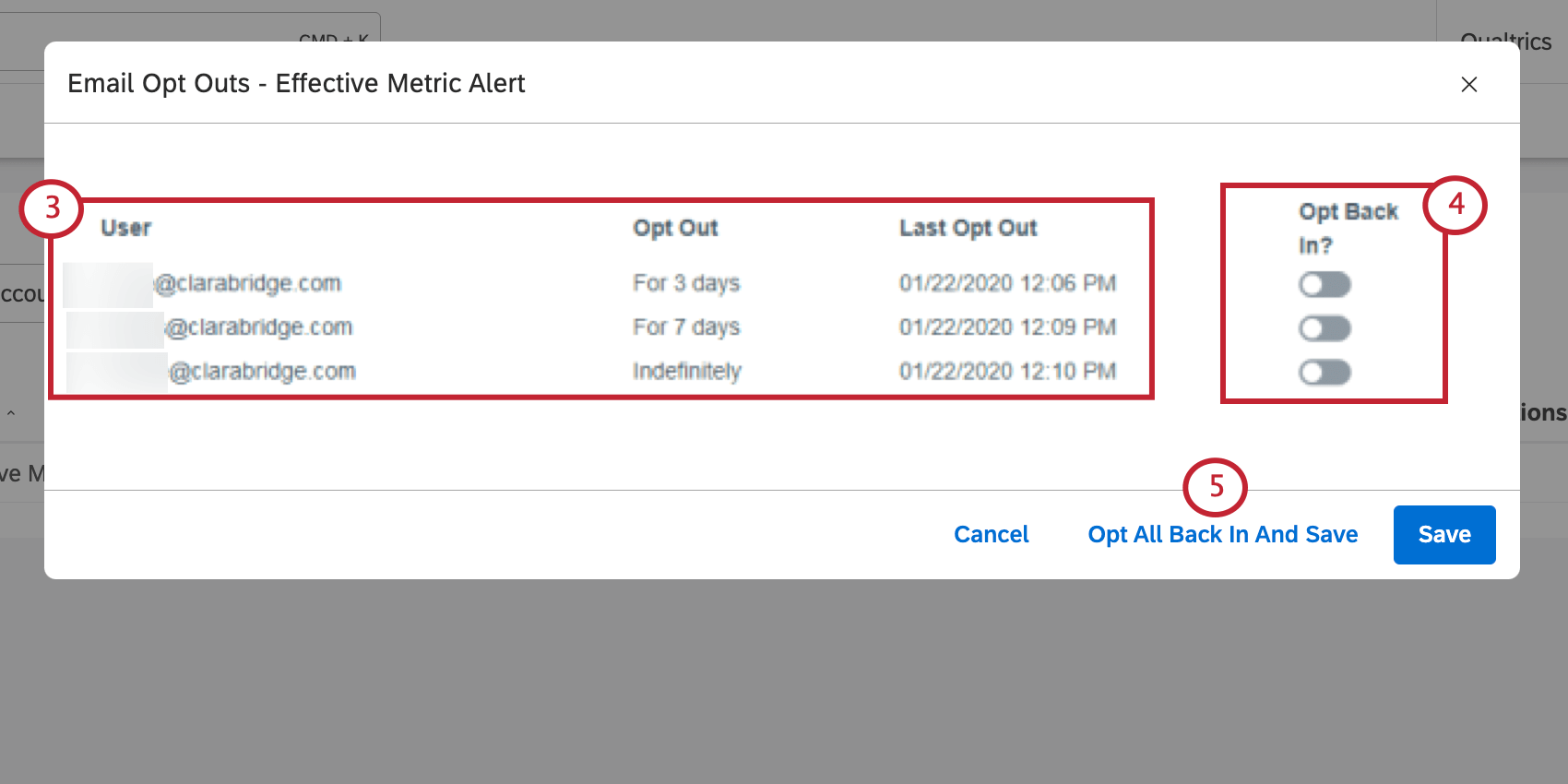
- Usuário: Nome de usuário.
- Opt Out: por quanto tempo o usuário optou por não receber o alerta. Isso pode ser feito por 3 dias, 7 dias ou indefinidamente.
- Última desativação: A data em que o usuário optou por sair do alerta pela última vez.
- Selecione Opt Back In? para optar pelo retorno de um usuário individual ao alerta. Em seguida, clique em Salvar.
- Clique em Opt All Back In And Save para que todos voltem a participar e salvar suas alterações.